圖形環境中用PuTTY通過SSH管理紅帽
在默認情況下,安裝紅帽企業級Linux(RHEL)可以在你應該進行工作的地方提供一個文本控制臺。有經驗的Linux管理員喜歡這個方法,因為命令行提供了充分的靈活性和對所有命令所有選項的直接訪問。但是,不僅僅是命令行,一個圖形選項也可以用來管理紅帽企業級Linux。
在開始之前,有一個備忘說明:盡管一些圖形工具提供許多選項,但是它們提供的選項還是沒有命令行多。但是只要你不是需要進入系統的深層,那么這些圖形工具是完全夠用的。
獲取圖形訪問
訪問圖形桌面有不同的方式。首先,你必須做一個基本選擇:你是否想安裝一個完全成熟的圖形桌面?如果是這樣,請確保在你安裝紅帽企業級Linux服務器的時候安裝了圖形桌面模式,或者之后再把它添加進去,這個過程使用的命令是yum -y groupinstall“GNOME Desktop Environment”。在一些情況下,你也許不想在你的服務器上運行一個完全成熟的圖形桌面(為了節約系統資源)。
想要運行一個完整規模的GNOME圖形環境,你應該擁有至少768MB的可用隨機存儲器(RAM)。
另一個方法是確保所需的工具已經安裝好并且可以通過一個SSH連接來遠程訪問它們。在一個Linux桌面上,你可以使用ssh –X命令來打開到你的服務器上的圖形連接。如果你運行的是Windows系統,那么你將需要PuTTY和一個X-客戶端,比如Xming。當這些都安裝好后,你就可以打開一個連到服務器的連接并在那里運行圖形應用程序。
想要在Windows系統上配置PuTTY來發送圖形會話,你首先需要確保PuTTY和Xming已經安裝到你的Windows計算機上。PuTTY負責處理SSH連接,而Xming則是確保你的Windows系統計算機能夠顯示來自于Linux服務器的圖形會話。安裝好這兩者之后,你需要確保Xming處于啟動狀態。打開PuTTY并選擇Connection > SSH > X11。請確保Enable X11 Forwarding被選中并在X Display Location處輸入localhost。
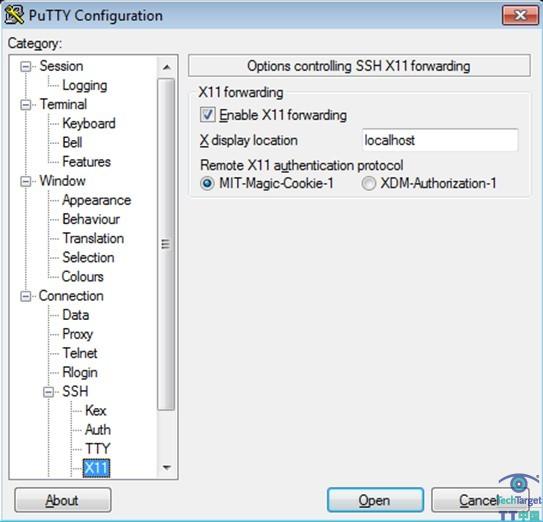
在完成了配置PuTTY來發送圖形會話之后,請保存你的設置。選擇Sessions并輸入服務器的名字和IP地址,(請確保SSH進程正在偵聽端口22或者更改默認端口地址)。接下來,點擊Save來保存你的設置。
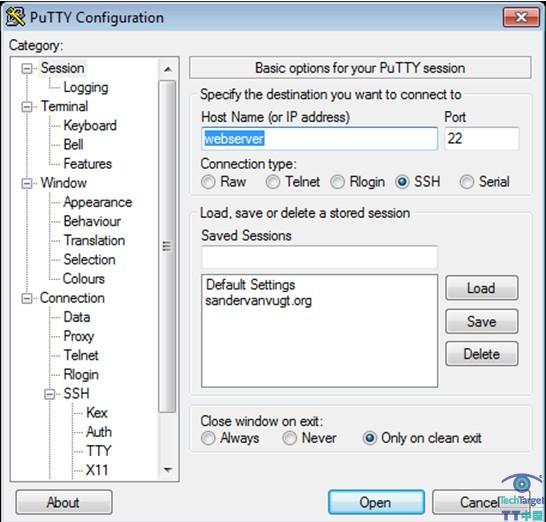
此時,你已經配置好PuTTY來接收來自你服務器的圖形界面。為了進行測試,請從PuTTY打開一個到你服務器的會話,并運行系統配置語言(system-config-language)命令。現在顯示的就是允許你更改語言相關設置的圖形界面。所有這些的妙處就是:程序本身是在你的服務器上運行的,但是畫面是在你的桌面計算機上顯示出來。
原文:http://www.searchsv.com.cn/showcontent_50438.htm
【編輯推薦】



























